
本文首圖「逍遙窩 資訊分享站」就是用 Photocap 製作的,也是這篇操作截圖產生的樣本。(推薦閱讀:製作 3D 文字浮水印)
授權型式:免費
語言介面:繁體中文
作業系統:Windows
官方網站:http://www.photocap.com.tw/
軟體下載:【MEGA】【MediaFire】
操作說明:
打開 Photocap 點選「檔案」→「新的編輯」會有像素、高度、寬度、解析度、顏色等項目可自由設定,重點是「不透明度」要是 0%,讓圖片背景透明才有浮水印效果。
新增「文字物件」,點擊 T 選擇文字類型。
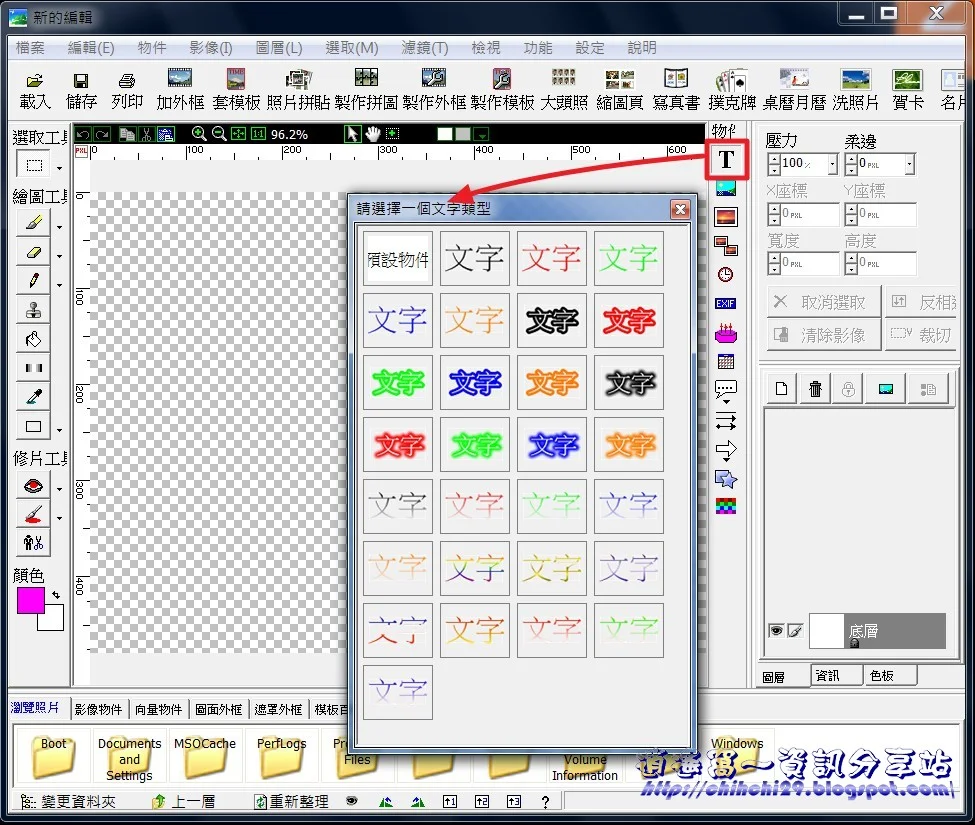
文字物件屬性設定,點擊剛新增的文字物件編輯內容,字型大小、變行設定、顏色底色、等,個人風格喜好不同自由發揮設計。

經過一段時間...想必已經設計好自己的簽名檔。(若不需要將多餘底圖裁掉,直接跳到儲存檔案的步驟。)
要剪裁圖檔先將圖層合併,「圖層(L)」→「合併所有圖層」。

「選取工具」將要保留的部分框選起來。

「影像(I)」→「裁切」→「選取裁切」,將多餘底圖切除。

簽名檔製作完成,儲存檔案。

影像類型 →「PNG Image (*.webp)」,
位元格式 →「32位元格式(含透明度的資訊)」。

要加上簽名檔,點擊「照片物件」選擇剛才儲存的圖檔。
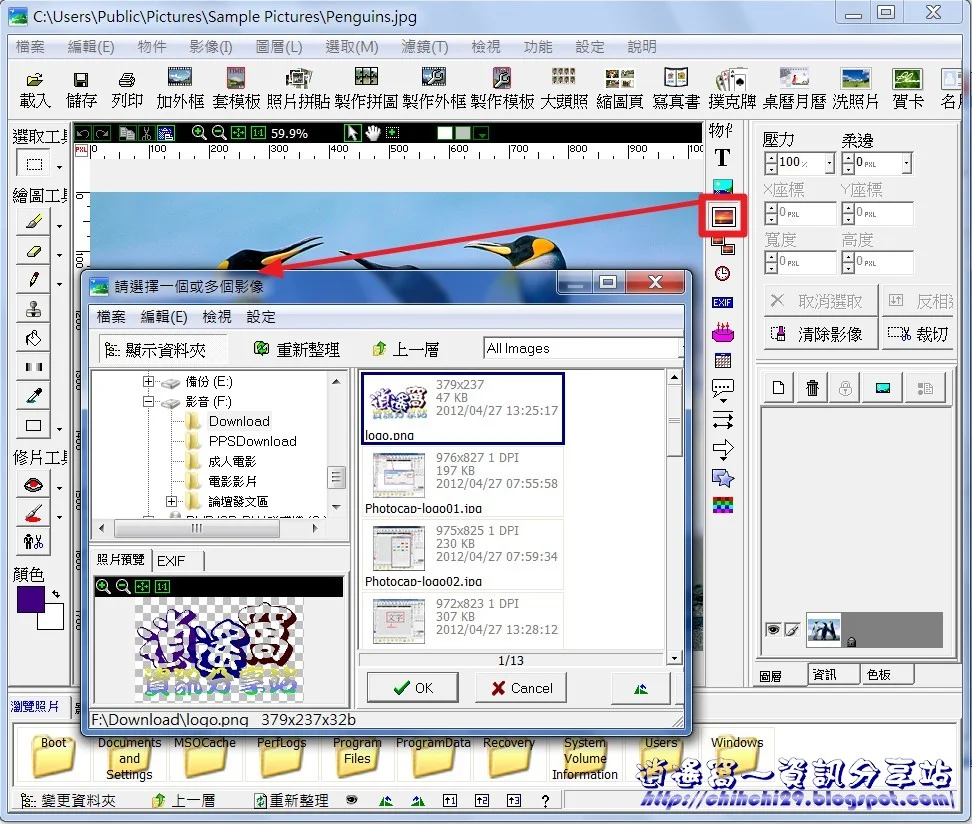
調整簽名檔位置、大小,儲存檔案即可。

「影像物件」→「匯入檔案」將簽名檔加入影像物件中方便使用。

使用心得:
想要創作豐富多變化的中文簽名檔,需要找些繁體中文字型來支援。Windows 的中文字型細明體、標楷體兩種,變化稍嫌不足,英文字型 Windows 就提供很多種。
延伸閱讀:


0 留言